This content has been machine translated dynamically.
Dieser Inhalt ist eine maschinelle Übersetzung, die dynamisch erstellt wurde. (Haftungsausschluss)
Cet article a été traduit automatiquement de manière dynamique. (Clause de non responsabilité)
Este artículo lo ha traducido una máquina de forma dinámica. (Aviso legal)
此内容已经过机器动态翻译。 放弃
このコンテンツは動的に機械翻訳されています。免責事項
이 콘텐츠는 동적으로 기계 번역되었습니다. 책임 부인
Este texto foi traduzido automaticamente. (Aviso legal)
Questo contenuto è stato tradotto dinamicamente con traduzione automatica.(Esclusione di responsabilità))
This article has been machine translated.
Dieser Artikel wurde maschinell übersetzt. (Haftungsausschluss)
Ce article a été traduit automatiquement. (Clause de non responsabilité)
Este artículo ha sido traducido automáticamente. (Aviso legal)
この記事は機械翻訳されています.免責事項
이 기사는 기계 번역되었습니다.책임 부인
Este artigo foi traduzido automaticamente.(Aviso legal)
这篇文章已经过机器翻译.放弃
Questo articolo è stato tradotto automaticamente.(Esclusione di responsabilità))
Translation failed!
配置优化默认服务类
您可以在 “ 全局 ” 选项卡中配置 WAN 优化默认服务类设置。
要配置 WAN 优化服务类的默认集,请执行以下操作:
-
在 全 局选项卡中,单击 WAN 优化服务类。
这将打开 “ 服务类 ” 表,其中显示了默认的服务类集。
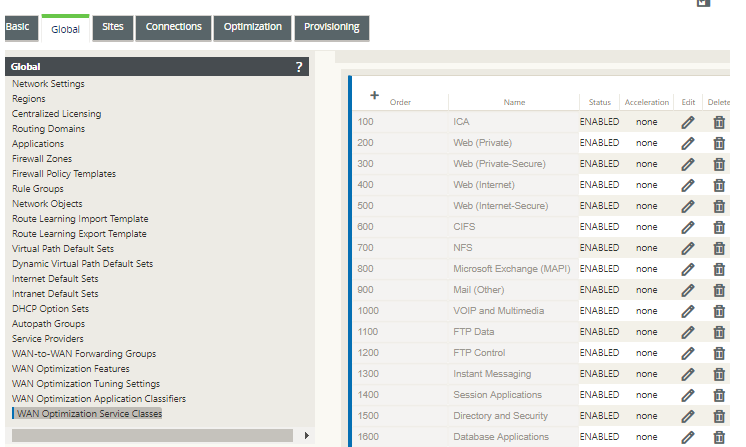
此表也是一个配置窗体。您可以使用此窗体配置(编辑)、删除和添加服务类以创建自定义默认集。修改后的默认 服务类 集和您配置的单个服务类设置将作为默认值自动应用于 优化 部分树中包含的任何分支站点。
注意
您还可以自定义每个特定分支站点的 服务类 集和设置。有关自定义分支站点的 优化 配置的说明,请参阅 配置分支站点的优化部分。
-
要配置现有服务类,请单击服务类表中该类条目的 编辑 列中的编辑(铅笔图标)。
这将打开一个弹出式 编辑 设置窗体,用于配置选定的服务类
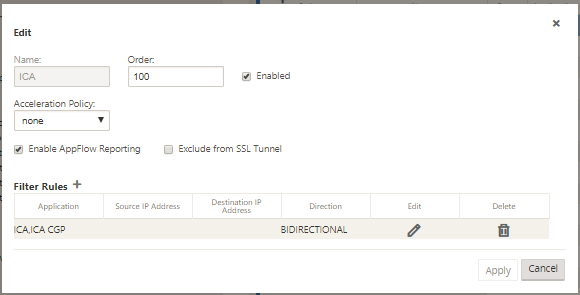
-
配置服务类的基本设置。
基本设置如下:
-
已启用 — 选择此选项可启用新的服务类。默认情况下,该类处于启用状态。
-
加速策略 — 从加 速策略下拉菜单中选择策略 。选项包括:
-
disk — 选择此策略可将设备磁盘指定为存储用于压缩的流量历史记录的位置。这将为此服务类启用基于磁盘的压缩 (DBC) 策略。一般来说, 磁盘 策略通常是最佳选择,因为设备会自动选择 磁盘 或 内存 作为存储位置,具体取决于哪个更适合流量。
-
none — 如果不想为此服务类启用加速策略,请选择此选项。 无 策略通常仅用于不可压缩的加密流量和实时视频。
-
仅限流量控制 — 选择此策略可禁用压缩,但启用流控制加速。为始终加密的服务和 FTP 控制通道选择此选项。
-
memory — 选择此策略可将内存指定为存储用于压缩的流量历史记录的位置。
-
-
启用 AppFlow 报告 — 选择此选项可为此服务类启用 AppFlow 报告。AppFlow 是解锁由网络基础设施处理的应用事务数据的行业标准。WAN 优化 AppFlow 界面与任何 AppFlow 收集器一起工作,以生成报告。收集器使用 AppFlow 开放标准 (
http://www.appflow.org) 从设备接收详细信息。有关 AppFlow 的更多信息,请参阅 Citrix 文档门户上提供的 Citrix CloudBridge 7.4 产品文档
http://docs.citrix.com/。注意
要查看 WAN 优化 AppFlow 报告,请选择 监控 选项卡** ,然后在导航树(左窗格)中打开 **WAN 优化 分支,然后选择 AppFlow。另请参阅 监控虚拟 WAN。
-
从 SSL 隧道中排除 — 选择此选项可从 SSL 隧道中排除与服务类关联的流量。
-
-
为服务类配置 过滤器规则 。
要编辑现有规则,请执行以下操作:
-
在筛选规则表(窗体底部)中,单击要编辑的规则的编辑列中的编辑(铅笔图标)。
这将显示所选筛选器规则的筛选器规则设置。
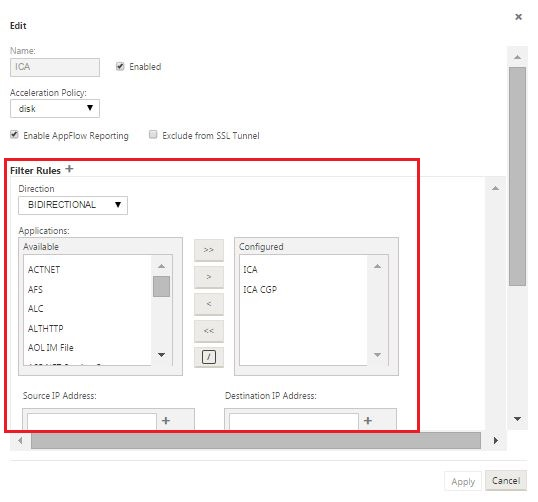
-
从 方向 下拉菜单中选择过滤器方向。
选择以下选项之一:
-
双向
-
单向
-
-
在 已配置 列表中添加或删除应用程序。
要将应用程序添加到列表中:在左侧的应用程 序 列表中选择该应用程序,然后单击添加向右箭头 (**) 将该组添加到右侧的 “ **已配置 ” 列表中。要一次性将所有 应用程序 添加到列表中,请单击 Add All 双向右箭头 (>)。
从列表中删除应用程序:在右侧的已配置列表中将 其选中,然后单击删除左箭头 (<)。要同时从列表中删除所有 应用程序 ,请单击 “全部删除” 双向左箭头 («)。
-
向下滚动以显示窗体的截断部分。
筛选规则 设置部分有点长,因此您需要使用滚动条来显示表单的截断部分。
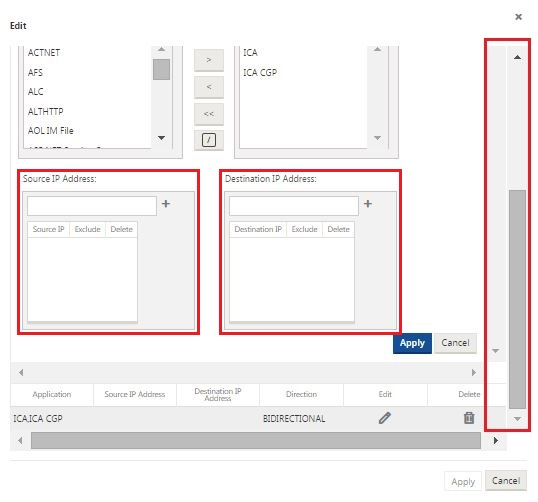
-
在源 IP 地址字段中输入 源 IP 地址 。
-
单击刚输入的源 IP 地址右侧的 + 。
这会将指定的 IP 地址添加到 源 IP 地址 表中。
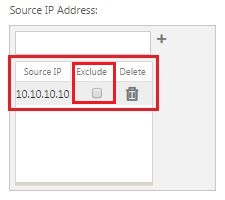
-
指定是包括还是排除此筛选器规则的源 IP 地址。
选中 “ 排除 ” 复选框可从此筛选规则中排除指定的源 IP 地址。取消选中复选框以包含地址。
-
在目的地 IP 地址字段输入 目的地 IP 地址 。
-
单击刚输入的目标 IP 地址右侧的 + 。
这会将指定的 IP 地址添加到 源 IP 地址 表中。
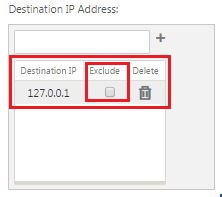
-
指定是包括还是排除此筛选器规则的目标 IP 地址。
选中 “ 排除 ” 复选框可从此筛选规则中排除指定的目标 IP 地址。取消选中复选框以包含地址。
-
单击应用。
这会将您的修改应用于规则,并隐藏 “ 筛选规则 ” 设置部分。
-
-
(可选)自定义默认 服务类 集。
您可以添加或删除服务类以自定义默认集,如下所示:
-
要从集中删除服务类,请执行以下操作:
单击表中某个服务类条目的 删除 列中的垃圾桶图标可删除该条目。
-
要向集中添加服务类,请执行以下操作:
-
单击 服务类 分支标签右侧的 + 。
这将显示 添加 配置表单。
-
在名称字段中输入新服务类的 名称。
-
配置新的服务类。
配置新服务类的步骤与修改现有服务类的步骤相同。有关说明,请参阅本节前面的以下步骤:
“3. 配置服务类的基本设置。
“4. 配置服务类的筛选器规则。
-
单击 添加 将新的服务类添加到默认集中,然后关闭 添 加配置表单。
-
-
-
(可选,推荐) 保存 配置包。
现在,您已完成全局 WAN 优化配置,并可以开始为分支站点配置 优化 集和设置。
共享
共享
This Preview product documentation is Cloud Software Group Confidential.
You agree to hold this documentation confidential pursuant to the terms of your Cloud Software Group Beta/Tech Preview Agreement.
The development, release and timing of any features or functionality described in the Preview documentation remains at our sole discretion and are subject to change without notice or consultation.
The documentation is for informational purposes only and is not a commitment, promise or legal obligation to deliver any material, code or functionality and should not be relied upon in making Cloud Software Group product purchase decisions.
If you do not agree, select I DO NOT AGREE to exit.